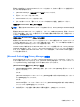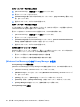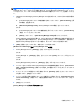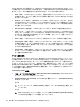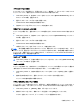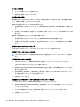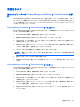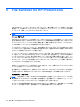User Guide --HP ProtectTools --Windows Vista and Windows XP (June 2008)
すべてのセッションの公開
すべてのセッションを公開すると、選択中のセッション(複数可)と、同一アカウントのすべての
セッションについて、暗号化された Contact Screen Name が表示されます。
1.
Chat History Viewer で、任意のセッションを右クリックしてから[Reveal All Sessions](すべて
のセッションの公開)を選択します。
2.
選択したセキュリティ ログオン方法で認証します。
Contact Screen Name の暗号化が解除されます。
3.
任意のセッションをダブルクリックして、内容を表示します。
特定のアカウントのセッションの公開
セッションを公開すると、選択中のセッションの暗号化された Contact Screen Name が表示されま
す。
1.
Chat History Viewer で、任意のセッションを右クリックしてから[Reveal Session](セッション
の公開)を選択します。
2.
選択したセキュリティ ログオン方法で認証します。
Contact Screen Name の暗号化が解除されます。
3.
公開されたセッションをダブルクリックして、内容を表示します。
注記: 同じ証明書で暗号化された別のセッションは、開錠されたアイコンで表示されます。これら
のセッションは、認証しないでダブルクリックするだけで表示できます。別の証明書で暗号化された
セッションは、施錠されたアイコンで表示されます。これらのセッションの Contact Screen Name や
内容を表示するには、別途認証が必要です。
セッション ID の表示
▲
Chat History Viewer で、任意の公開されたセッションを右クリックしてから[View session ID]
(セッション ID の表示)を選択します。
セッションの表示
セッションを表示すると、表示用のファイルが開きます。セッションが公開されていなかった場合は
(暗号化された Contact Screen Name が表示されます)、ここで公開されます。
1.
Chat History Viewer で、任意の公開されたセッションを右クリックして[View](表示)を選択し
ます。
2.
画面に指示が表示されたら、選択したセキュリティ ログオン方法で認証します。
セッションの内容の暗号化が解除されます。
テキストの指定によるセッションの検索
ビューアのウィンドウに表示されている、公開された(暗号化が解除された)セッションのテキスト
のみ検索ができます。これらのセッションでは、Contact Screen Name が平文で表示されています。
1.
Chat History Viewer で、[Search](検索)ボタンをクリックします。
2.
検索するテキストを入力し、検索パラメータを設定してから[OK]をクリックします。
テキストを含むセッションが、ビューアのウィンドウに強調表示されます。
一般的なタスク
49